如何打开win101909沙盒
 发布于2024-11-14 阅读(0)
发布于2024-11-14 阅读(0)
扫一扫,手机访问
对于win101909的新增功能沙盒是怎么打开的,还是有很多用户不知道怎么操作。那么小编认为我们可以在windows功能中找到启用或关闭 Windows 功能,然后再确认一下自己计算机的硬件配置即可进入。
win101909沙盒怎么打开:
1、首先在开始菜单里输入“Windows 功能”打开“启用或关闭 Windows 功能”设置。
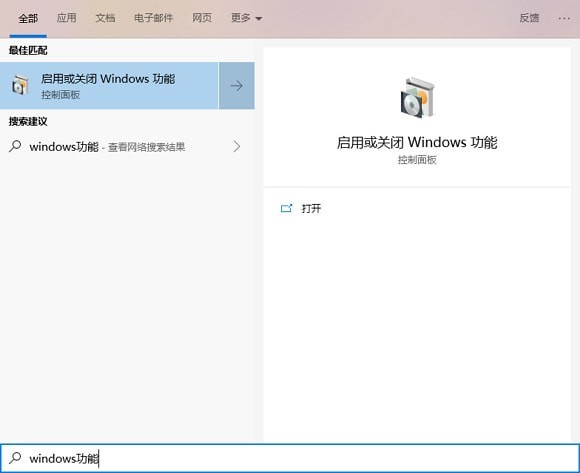
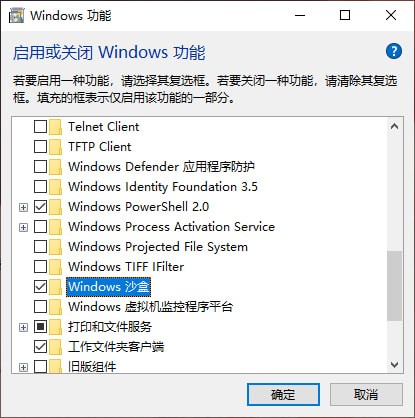
2、接着在里面找到“Windows 沙盒”,并选中勾选后确认,待系统自动配置好后重启系统。
3、在这里你需要确认一下如下信息,不然也没法正确开启 Windows 沙盒功能。
4、你的 CPU 支持虚拟化并且已经在 BIOS 中开启虚拟化。
5、安装了 64 位版本的 Windows 10 专业版或企业版 1903 build 18305 或更新版本。
6、至少4GB 内存。
7、尚有1GB 的磁盘空间。
8、双核以上的 CPU。
9、重启后,你就可以在开始菜单中找到“Windows Sandbox”的程序了。
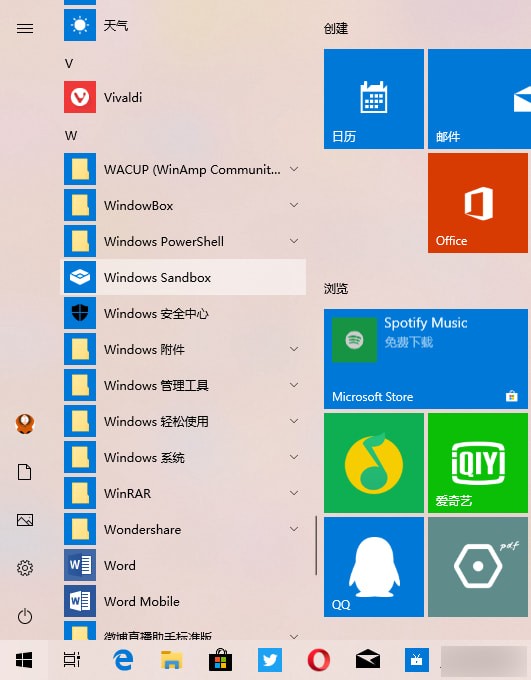
10、运行后需要稍等片刻来生成一个新的系统,它会虚拟一个与你当前系统版本一样的系统,
11、你可以直接在里面对软件进行安装运行测试。
12、当你关闭 Windows 沙盒时,里面的内容将会永久丢失,并不会影响到你的实际操作系统。
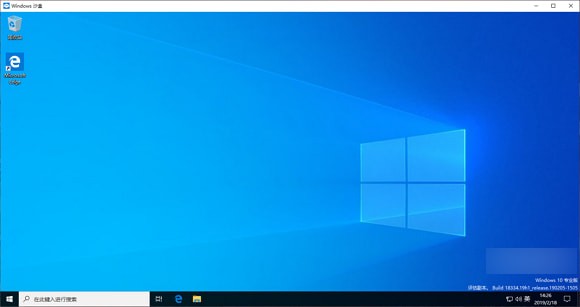
PS: 如果你是在虚拟机中安装的Win10系统,那么想要启用“Windows Sandbox”,
13、则需要启用嵌套虚拟化(也就是虚拟机里启用虚拟化),方法如下:
14、以管理员身份运行Windows PowerShell,运行以下命令:
Set-VMProcessor -VMName -ExposeVirtualizationExtensions $true
// VMName为虚拟机名称,不能有空格
无法打开“Windows沙盒”的原因及解决方法:
1、当你看了本文想要启用“Windows沙盒”时,却发现无法打开“Windows沙盒”窗口,
2、这里去查看一下你的系统版本是不是Win10 19H1 Build 18305.1003预览版
3、如果是,原因是微软推送的KB4483214安全更新存在Bug导致的。
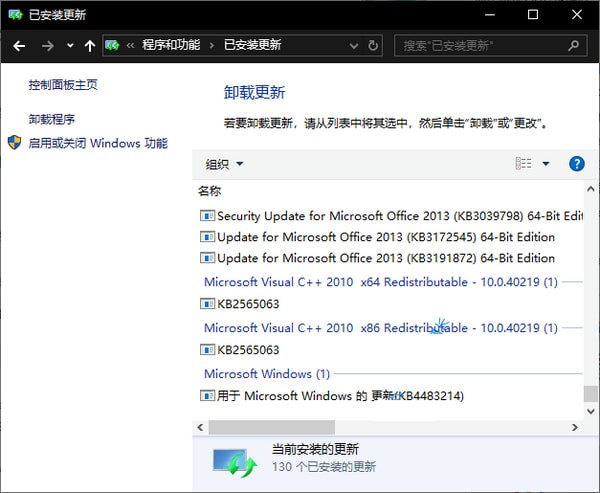
4、所以解决方法就是,进入“控制面板 - 程序 - 程序和功能 - 已安装更新”,卸载KB4483214即可。
上一篇:连接笔记本和投影仪的步骤指南
下一篇:安装win10的步骤和方法
产品推荐
-

售后无忧
立即购买>- DAEMON Tools Lite 10【序列号终身授权 + 中文版 + Win】
-
¥150.00
office旗舰店
-

售后无忧
立即购买>- DAEMON Tools Ultra 5【序列号终身授权 + 中文版 + Win】
-
¥198.00
office旗舰店
-

售后无忧
立即购买>- DAEMON Tools Pro 8【序列号终身授权 + 中文版 + Win】
-
¥189.00
office旗舰店
-

售后无忧
立即购买>- CorelDRAW X8 简体中文【标准版 + Win】
-
¥1788.00
office旗舰店
-
 正版软件
正版软件
- 地平线4闪退问题在win10上的解决方法
- 地平线4是一款有着非常多开车爱好者喜欢的赛车游戏,它有着既真实又炫酷的赛车和赛道,极为优秀的驾驶手感和体验。但是有些朋友可能遇到了win10万地平线4闪退,我们可以通过下面几种方法来解决,下面一起看看吧。win10玩地平线4闪退怎么办方法一:1、有可能是商店出现了问题。2、进入win10商店,随便下载安装一个软件,就可以了。方法二:1、有可能是系统麦克风与游戏出现了冲突。2、依次进入“设置-隐私-应用权限-麦克风”,将麦克风关闭即可。方法三:1、闪退还有可能是显卡出现了问题,可以尝试关闭集显的方式解决。2
- 8分钟前 win 地平线 闪退解决方法 0
-
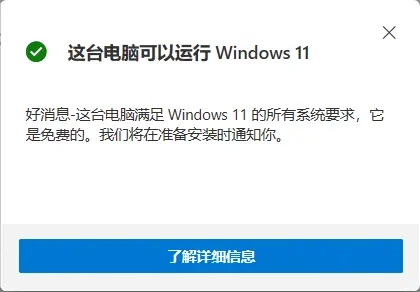 正版软件
正版软件
- 如何启用Win11的TPM2.0功能
- tpm2.0是我们电脑主板上自带的功能,win11系统的安装就需要这个tpm2.0,我们可以在安装win11前使用healthcheck进行检测,如果发现没有tpm2.0,那就根据自己的主板使用不同的方法开启tpm2.0,下面一起来看一下吧。win11tpm2.0怎么开启一、华硕主板1、首先重启电脑,在开机时连续敲击键盘“del”进入bios设置。2、点击“AdvancedMode”或者按“F7”找到“Advanced”选项。3、在其中选择“AMDfTPMconfiguration”4、找到下方的把“Se
- 13分钟前 0
-
 正版软件
正版软件
- Win101909与1903哪个更优?
- win10版本里面有非常多的系统版本可以选择,其中不少用户都很纠结win101909和1903哪个好这个情况,从实际体验和内容来看,还是更推荐选择win101909win101909和1903哪个好答:win191909会更好。win101909介绍1、本次更新推出了全新设计的主机容器,同时解决了大量潜在的Bug与安全漏洞,使得系统运行更加稳定可靠。2、通过引入相应的硬件优化措施,为用户带来更低延迟的操作体验,有效规避在使用过程中所产生的因硬件配置导致的延迟现象。3、现在,用户得以享受到语音激活和智能数字
- 28分钟前 win 好 0
-
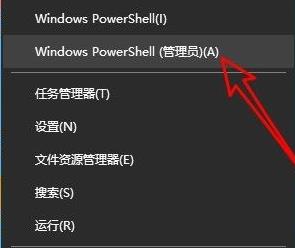 正版软件
正版软件
- 解决win11应用商店点击无反应的方法
- win11系统的应用商店中更新了很多的全新特色软件可以方便大家的使用,但是有不少在更新之后出现了打不开的情况,下面就给你们带来了win11应用商店点了没反应解决方法,快来一起看看怎么解决吧。win11应用商店点了没反应:1、首先在Win11系统桌面,右击下方任务栏开始,在弹出菜单选择“WIndowsPowershell”。2、然后在打开的窗口中输入命令:Get-AppxPackage-allusers|SelectName,PackageFullName。3、在出现的窗口中找到Windowsstore对应
- 43分钟前 win 应用商店 解决方法 0
-
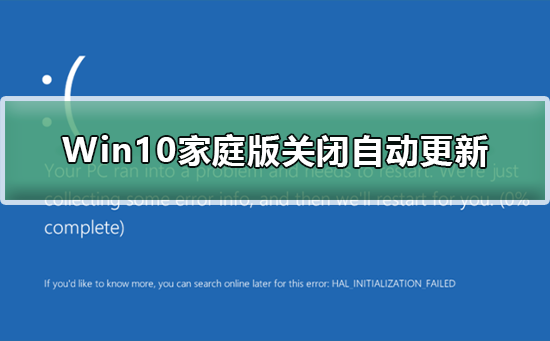 正版软件
正版软件
- 禁用Win10家庭版自动更新
- 我们在玩游戏或者办公的时候,电脑突然自动更新卡住或者重启了才是最难受的,这个时候真的是让人想砸电脑的感觉都有了,那么可以关闭电脑的自动更新吗,今天小编到给大家介绍一些win10家庭版如何关闭自动更新,具体的步骤一起来看看吧。Win10家庭版关闭自动更新的步骤1、因为家庭版的系统没有组策略可以进行操作,所以只能通过禁用系统服务来关闭自动更新功能。按Windows键+R键打开运行。输入”services.msc“打开服务。2、找到"WindowsUpdate”选项,右键选择。3、将WindowsUpdate的
- 58分钟前 win 关闭 自动更新 0
最新发布
-
 1
1
- KeyShot支持的文件格式一览
- 1618天前
-
 2
2
- 优动漫PAINT试用版和完整版区别介绍
- 1658天前
-
 3
3
- CDR高版本转换为低版本
- 1803天前
-
 4
4
- 优动漫导入ps图层的方法教程
- 1658天前
-
 5
5
- ZBrush雕刻衣服以及调整方法教程
- 1654天前
-
 6
6
- 修改Xshell默认存储路径的方法教程
- 1670天前
-
 7
7
- Overture设置一个音轨两个声部的操作教程
- 1647天前
-
 8
8
- PhotoZoom Pro功能和系统要求简介
- 1824天前
-
 9
9
- 优动漫平行尺的调整操作方法
- 1655天前
相关推荐
热门关注
-

- Xshell 6 简体中文
- ¥899.00-¥1149.00
-

- DaVinci Resolve Studio 16 简体中文
- ¥2550.00-¥2550.00
-

- Camtasia 2019 简体中文
- ¥689.00-¥689.00
-

- Luminar 3 简体中文
- ¥288.00-¥288.00
-

- Apowersoft 录屏王 简体中文
- ¥129.00-¥339.00